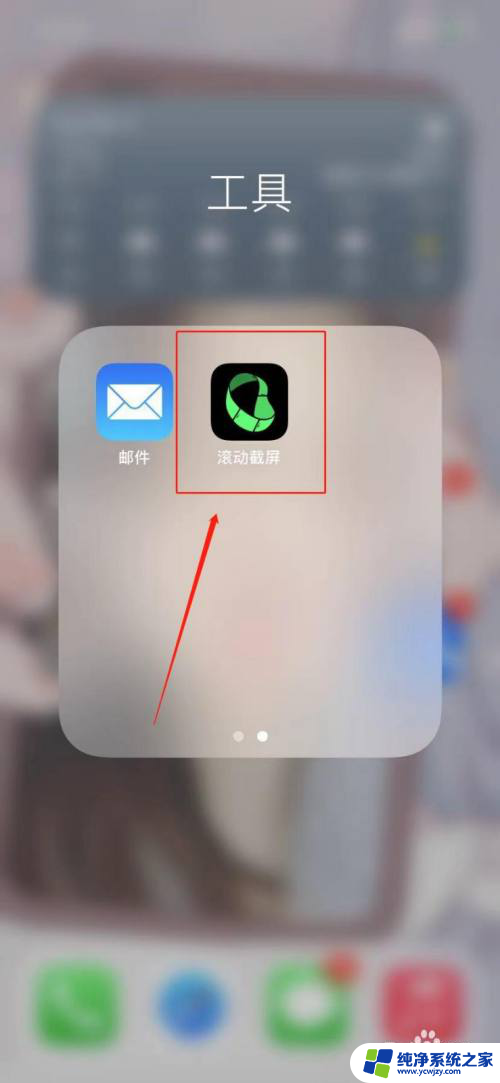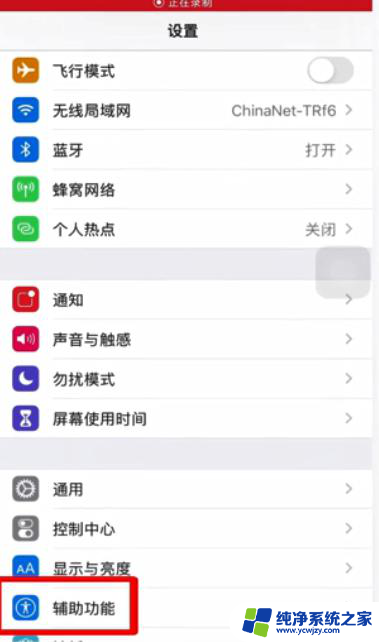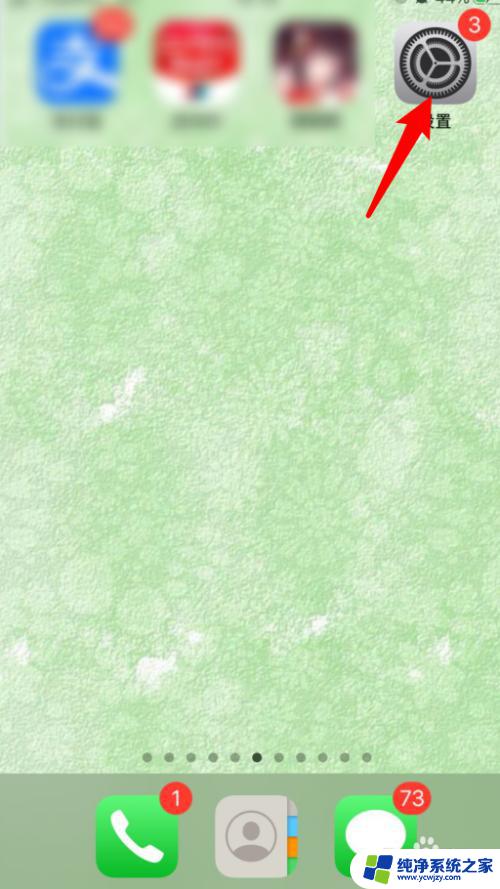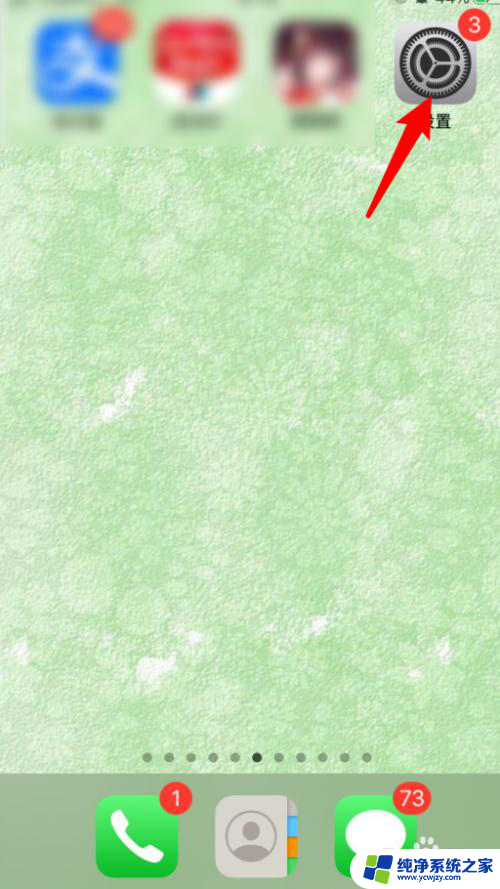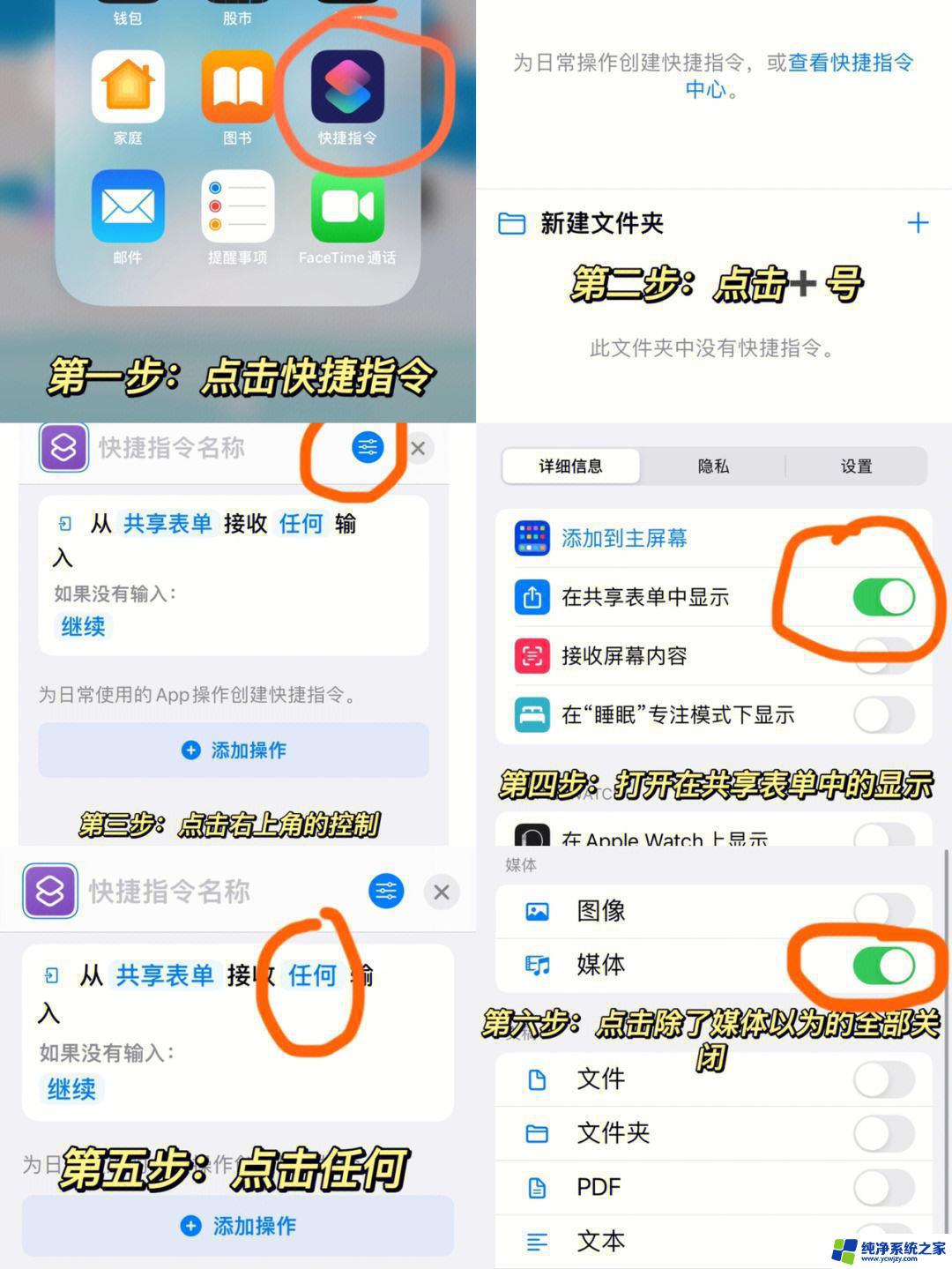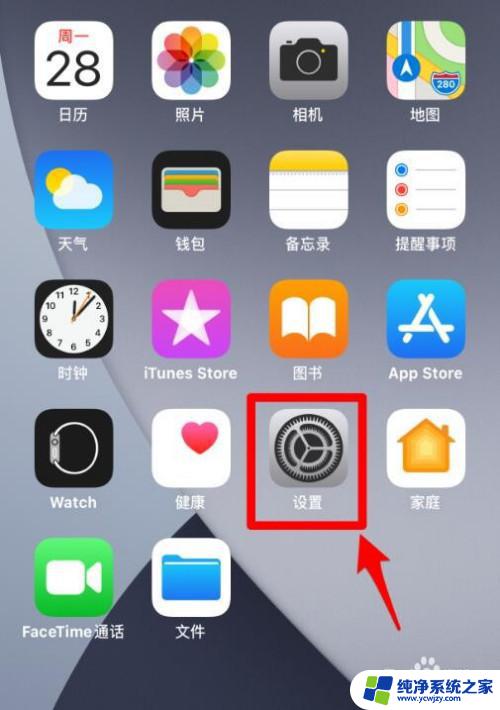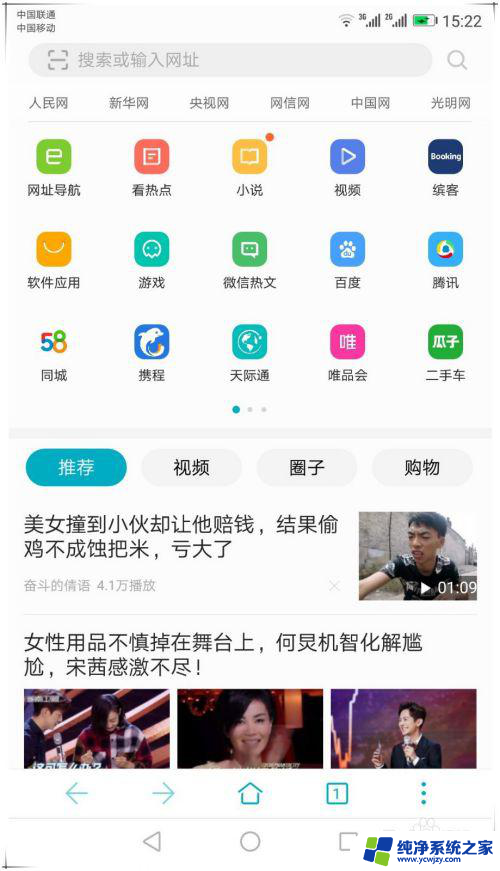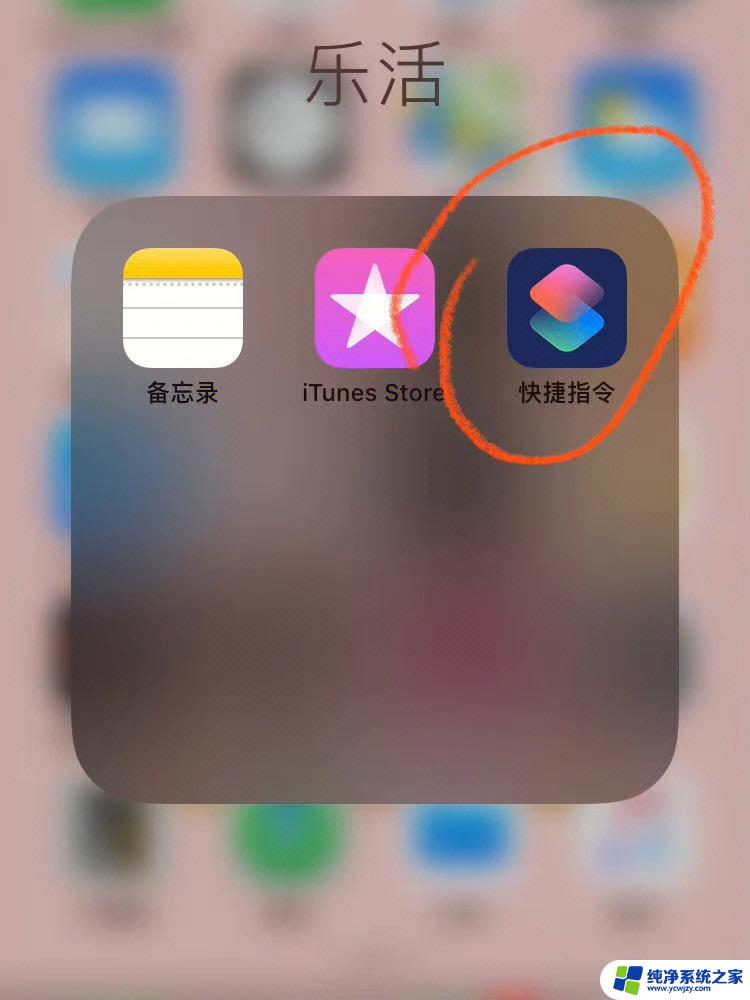苹果滑动截图怎么截 苹果手机滚动截屏技巧
更新时间:2023-11-30 13:54:30作者:yang
苹果滑动截图怎么截,在使用苹果手机时,我们经常会遇到需要截取滑动截屏的情况,滑动截屏能够将整个页面或者长篇文章的内容一次性截取下来,方便我们保存和分享。苹果手机如何进行滑动截屏呢?苹果手机自带了这个功能,只需要简单的操作就能实现。接下来我们将介绍一些关于苹果手机滑动截屏的技巧,让你轻松掌握这一功能。
具体方法:
1.首先在苹果手机上安装滚动截屏App,然后点击打开苹果手机的【设置】。
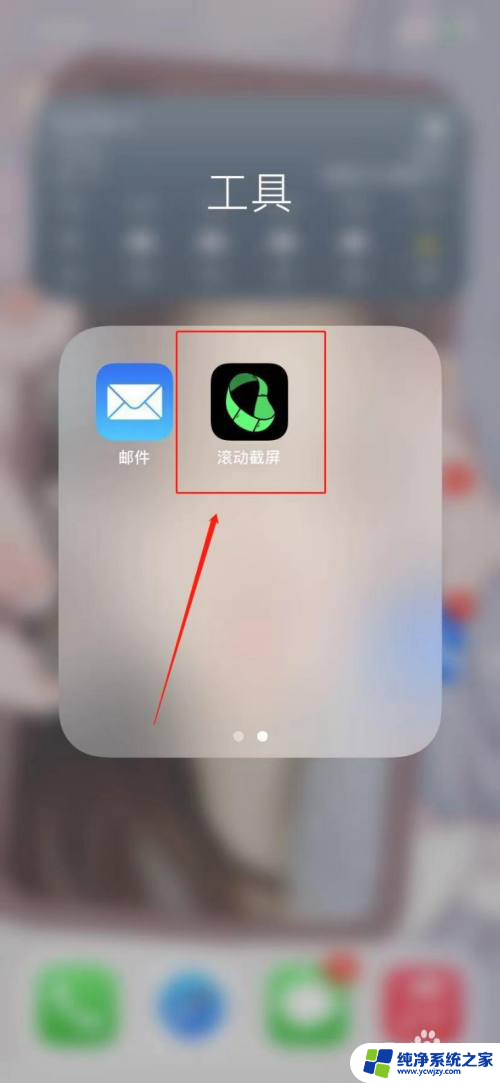
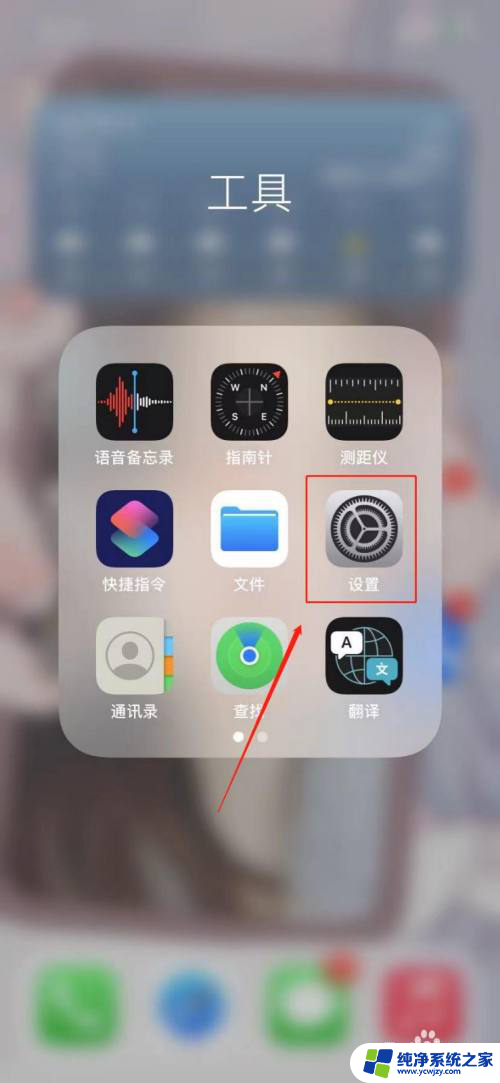
2.进入设置之后,点击【控制中心】,然后将【屏幕录制】添加到控制中心。
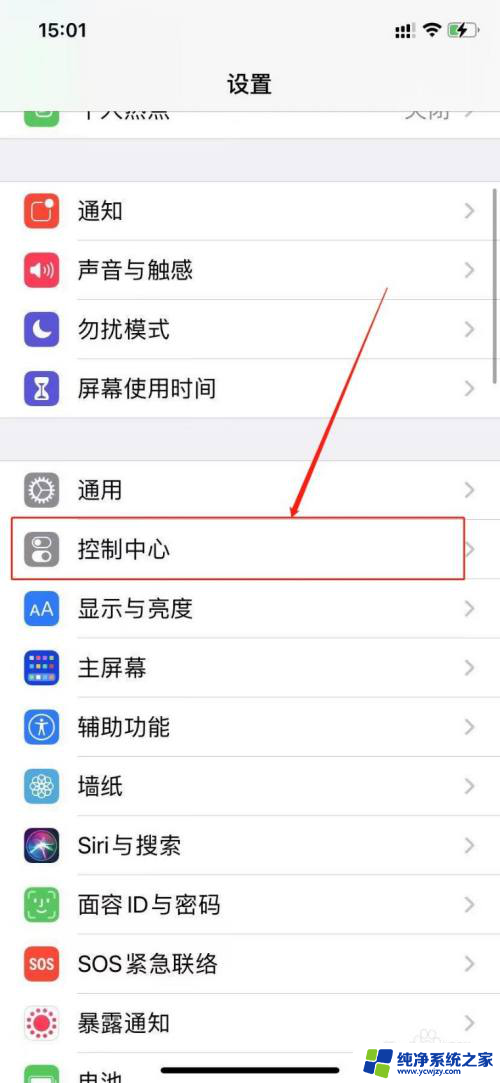
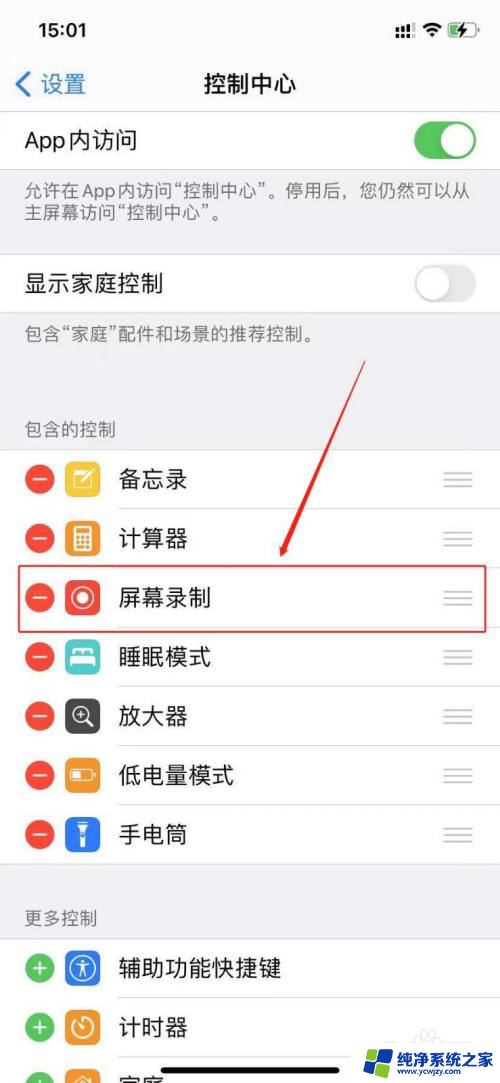
3.之后从手机屏幕右上角向下滑,打开苹果手机控制中心。并长按控制中心的【屏幕录制】图标。
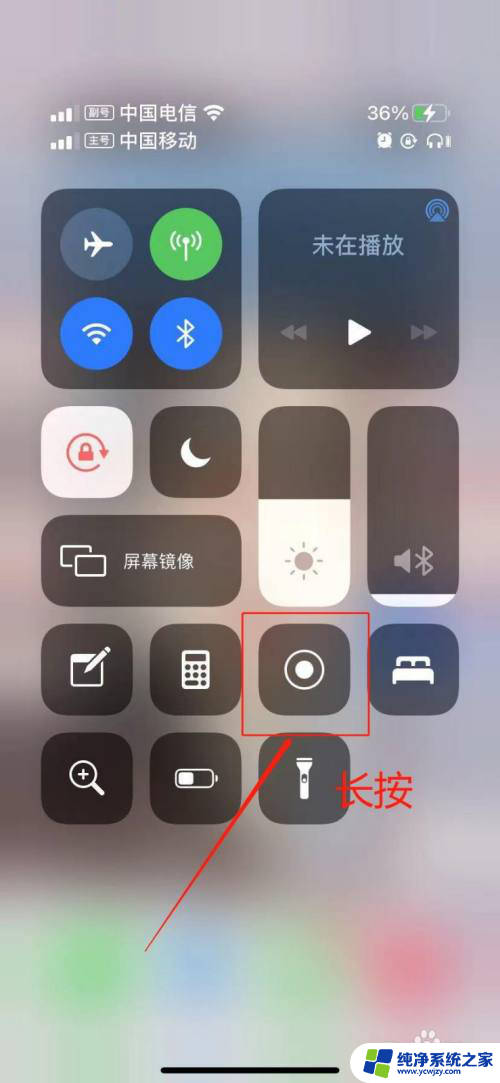
4.接下来在弹出的窗口中,选择【滚动截屏】,再点击【开始直播】。
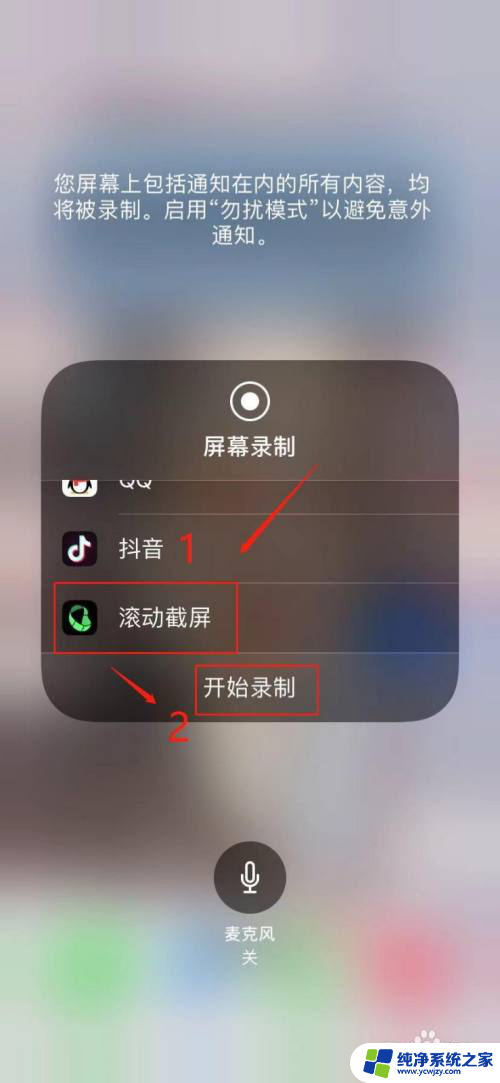
5.打开需要滚动截屏的界面,向上滑动屏幕进行截屏。完成截屏之后,点击左上角的停止图标,再在弹出的窗口中,点击【停止】。
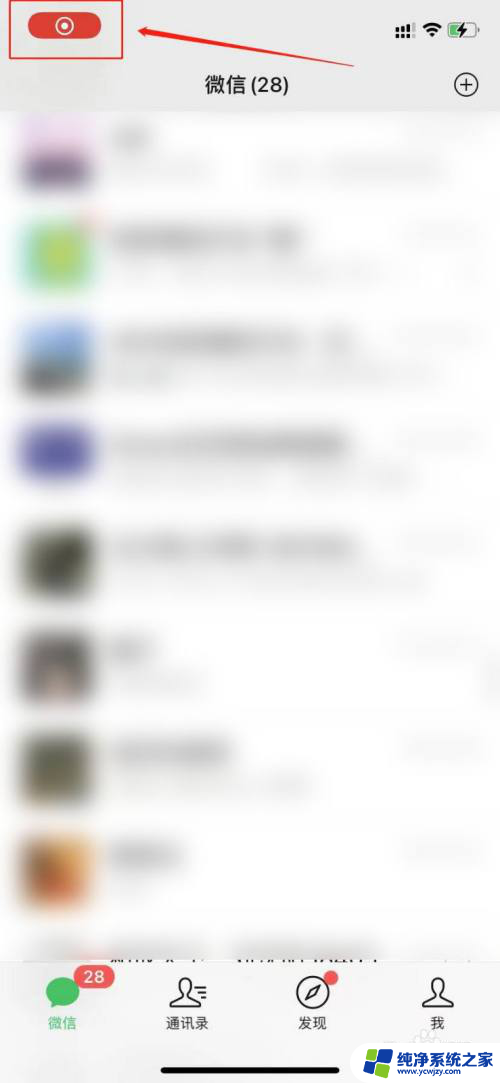
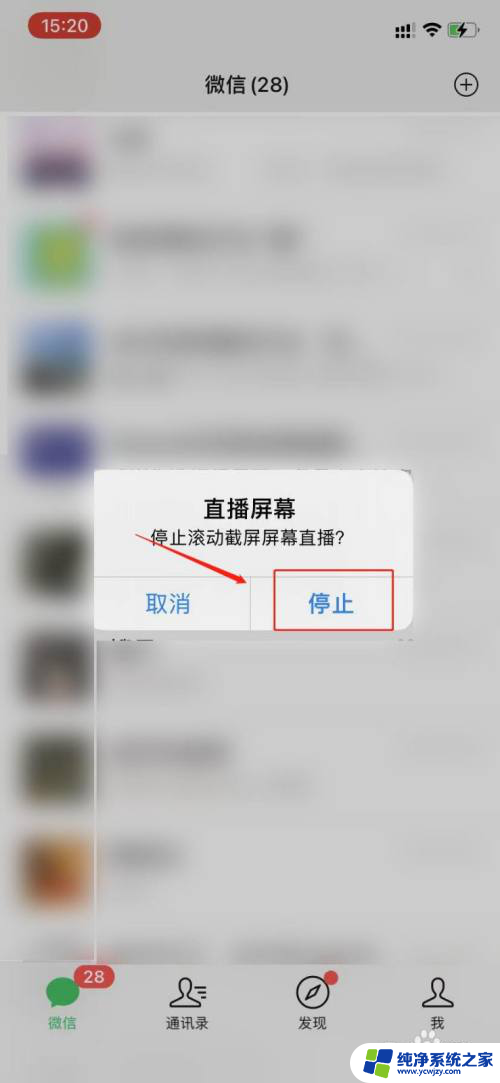
6.最后点击【前往应用程序】,即可看到录制的长截图。点击右上角的下载按钮,即可将长截图保存到手机。
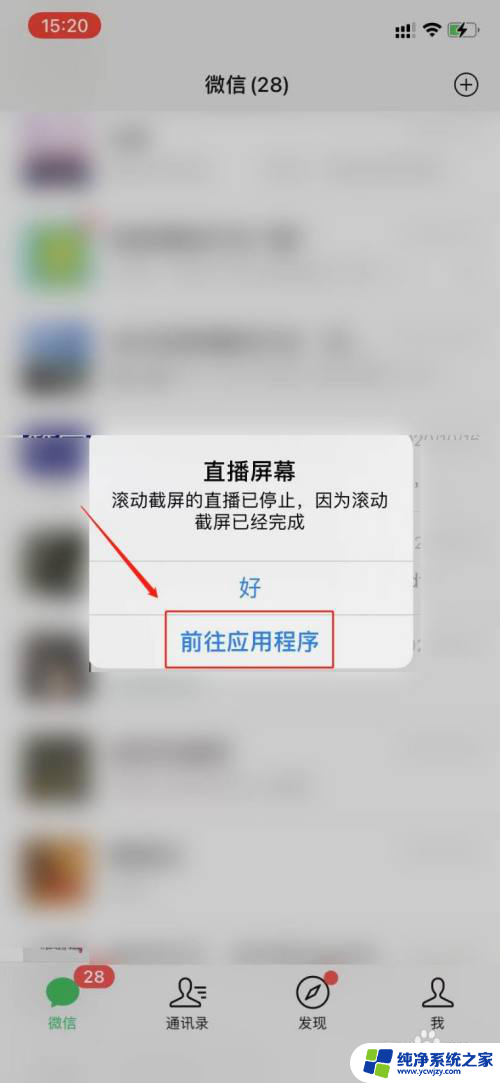
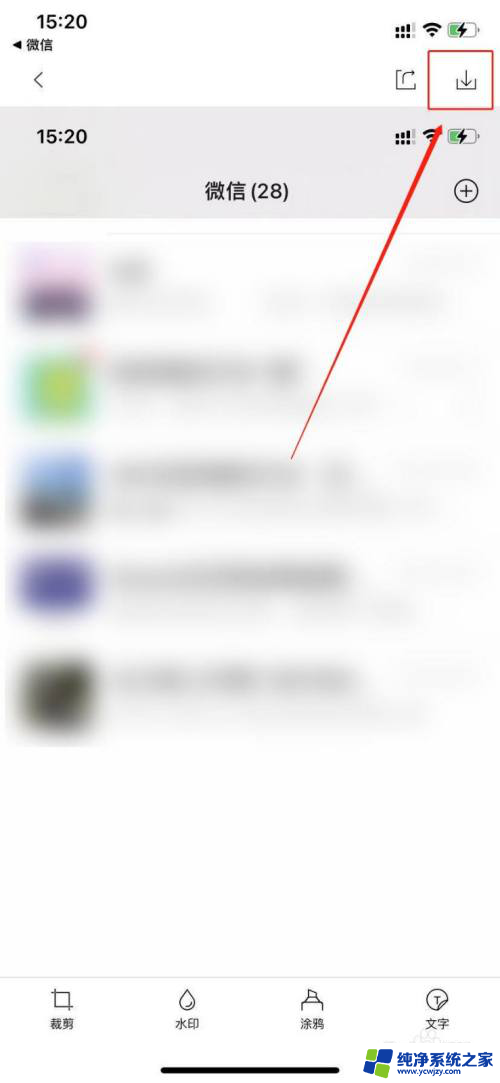
以上就是关于如何进行苹果滑动截图的全部内容,如果你遇到类似情况,可以按照这些方法来解决。